この記事ではWIFIルーターの選び方を完全な独断と偏見で書いていきます。
あくまでも筆者はコレ、という感じなので人によっては合わない可能性も十分にあります。
また、内容は全体を網羅した、というよりかは、個人的にここは大切という内容をいくつか用意したものになっています。
記事の注意点
自己責任でお願いします。
この記事はあくまでも個人的に気になったことを中心にまとめています。
なので、メッシュWIFIやゲーミング機能といった機能は解説に含んでいません。
ルーターは個人差がどうしても大きい
ルーターの速度というものはどうしても個人差があります。
ルーターの速度には以下のようなものに左右されます
- ルーターの種類
- ルーターの個体差
- 回線の速度
- 用途
- ルーターからの位置関係
- ルーターの位置
- ルーターの設定
などなどなどなどなど。
また、人によって速度がどれくらい欲しいかも変わります。
50Mbpsでも十分という人もいれば、500Mbpsでも遅いという人もいます。
なので、これほどまでに個人差があるジャンルもないと思います。
あくまでも個人的に良さそうなもの、良かったものを紹介
今回紹介するのは、個人的に使っているものや、コスパが良さそうなものを中心なものです。
当然エアプになってしまうので、実際のレビュー記事なども参考にしていただけますと幸いです。
WIFIルーターで何ができる?
ルーターでできることで、筆者が特に重要だと思われることは2つです
インターネットに複数の端末を有線または無線で繋げることができる
インターネットに複数の端末を有線または無線で繋げることができます。
NASやファイルサーバーに複数の端末を無線で繋げることができる。
個人的に面白いと思っている機能がこれですね。
最近はNASも流行っています。
筆者はQNAPやSynology、TerraamasterなどのNASを使った結果、NASではなくWindowsのミニPCをファイルサーバーとしてNASっぽく使っています。これがすごい便利ですね。
さて、NASやファイルサーバーはたいてい有線でPCと接続することが多いです。有線で接続することで、安価かつ安定かつそこそこの速度(1Gbpsなど)でデータのやり取りができます。
ただし、有線で接続することは2つほど気になる点もあります。
1つ目が、部屋が配線まみれになってしまうということです。筆者の部屋も配線が大変なことになってしまう傾向にありますね。
2つ目に、データのやり取りをするときにいちいち有線を繋げるのが大変だということです。
特にスマホやタブレット、ノートパソコンなどを動かしまくって使う場合に、いちいちLANケーブルを繋ぎ直すのは大変です。
そんなときに役立つのが高性能なWIFIルーターを使うことです。
最近のルーターは1万円台ぐらいで結構高速なものも増えてきました。
最近無線で速度をチェックしたところ、WRC-X3200GST3で、100MB/s程度の速度が出ていました。
これだけ出れば無線としてはかなり十分かと。
筆者のルーター購入失敗エピソード3選!
購入失敗エピソードを3つ紹介します。
失敗① 圧倒的に性能の低いものを買ってしまった
ちょうど1年半ぐらい前ですが、通信会社を変えたので、レンタルしていたルーターを返却して、新しいルーターに変えないといけないとなりました。
そこで、テキトーにルーターを買ってしまい、WIFI速度が遅くなってしまいました。
その後フリマサイトに張り付いて安く性能の良いものを探した結果、安価にエントリークラスの製品を購入できました。
やっぱり購入する前に調べる、というのは重要ですね。
失敗② MB/sとMbpsの違いを理解していなかった
これはWIFIルーターにNASを繋いだ際の出来事です。
NASはファイルサーバーみたいなもので、複数のPCやスマホ、タブレットから同時にアクセスすることができます。
普通のHDDなら基本的に常に1台のPCからしかアクセスができません(例外あり)
さて、私の家のルーターはネットワークの接続で大体400Mbpsぐらい出るので、PCからWIFIを経由してNASにアクセスしても400MB/S出るのでは、と思いました。
しかし実際には40MB/sしかでなかったです。
実際には400Mbpsは50MB/s程度なんですよね。
だから、あまり速度が出なくて当たり前なのですが、当時は知らずに驚愕しました。
失敗③ 中継機として使えるかを確認していなかった
親機のルーターから無線で繋いで、中継機として使えるか、ということがしたかったのですが、少なくとも無線では接続できませんでした。(有線では接続可能)
失敗④ NAS機能をあてにしすぎてしまった
TP LinkのAX50にはNAS機能もありました。
しかし、実際に使うと速度は数十MB/sぐらいしかでず、あまり速度が出ませんでした。(少なくとも筆者が確認した限りでは)
確か有線で繋いでいたと思います。
NASにこだわるのなら本格的なNASにした方がいいと思います。
筆者のWIFIルーターの選び方
あくまでも筆者が選んだ方法です。
WIFI6対応、6E対応はお好みで
まずWIFI6に対応していることは大切です。
WIFI6は2023/06/30時点では比較的新しいWIFIのナンバリング規格です。Wikipediaを参考にしました。
WIFI6は比較的新しい規格なので高速らしいですね、正直WIFIの規格については調べると楽しいのでぜひ調べてみることをお勧めします。
また、より最新の規格にWIFI6Eもありますが、PCやスマホ側で6E対応はちょっと少ないので、一旦はWIFI6でいいと思います。
おすすめメーカーはNEC、ELECOM、BUFFALO
色々と調べて体験した限りではこの3メーカーがおすすめです。
評判がいい傾向にあるのはNEC
ツイッターなどでルーターに関するアンケートをたまに取ったりするのですが、その際に結構評判がいいのがNECですね。
スペックなどは他のメーカーと同じで少々割高でも、実際の速度が速かったり、安定していたりするなど、評判のいい声をとてもよく聞きますね。
個人的にNECのルーターは1回しか使ったことがないのですが、確かに安定していたような。
シェアが大きそうなのはバッファロー
バッファローは非常に人気のメーカーで、あのWIkipediaでもルーターのシェア1位と書いてあります。(WIkipedia)
シェアが大きいというのはある種の安心感がありますよね。
筆者が使用しているのはエレコム
筆者はエレコムのルーターを2台使っています。
特にエレコムが欲しい、といった感じはなくて、強いていうなら両者共にフリマサイトで中古で安かったからですね。
一番よく使ってるのはこのルーターで、ファイルサーバーと無線でデータをやり取りするときに重宝します。
アクセスポイント機能が使える
中継機機能やアクセスポイント機能が使えると便利です。
アクセスポイント機能を使うことで、親機に当たるルーターから離れていても有線でアクセスポイントとするルーターと繋げることで、高速化できる場合があります。
とくに親機